当前位置:首页 > 帮助中心 > 惠普暗影精灵4代蓝屏怎么u盘重装win7系统?
惠普暗影精灵4代蓝屏怎么u盘重装win7系统?
惠普暗影精灵4代蓝屏怎么u盘重装win7系统?最近有位朋友购买的惠普暗影精灵4,使用一段时间后,开始出现越来越频繁的蓝屏现象,严重影响了正常的操作。排除了硬件的问题,就是Windows系统出现故障,想要通过u盘启动盘重装为win7系统,更加稳定。但是,却不太清楚u盘启动盘正确的操作步骤,但是实际操作有问题。下面就来看看惠普暗影精灵4代蓝屏时要怎么u盘重装win7系统吧!
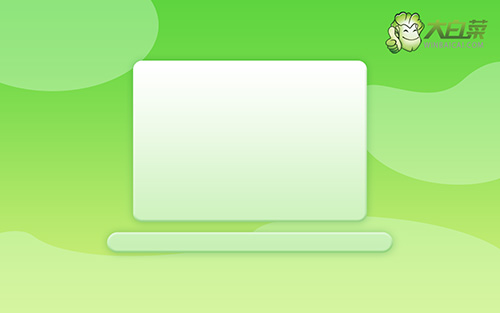
离线重装操作流程:
第一步:下载最新版大白菜U盘启动盘制作工具,准备8G内存的U盘,打开工具,点击一键制作即可。
第二步:将win7镜像下载至U盘启动盘中,或者保存在除系统盘以外的分区中。
第三步:将U盘启动盘插入电脑,在开机画面出现时按U盘启动快捷键,进入优先启动项设置界面,选中U盘设置为第一启动项,最后回车进入下一步。

第四步:出现大白菜主菜单时,选择【1】win10X64PE(2G以上内存),按回车进入winpe桌面。
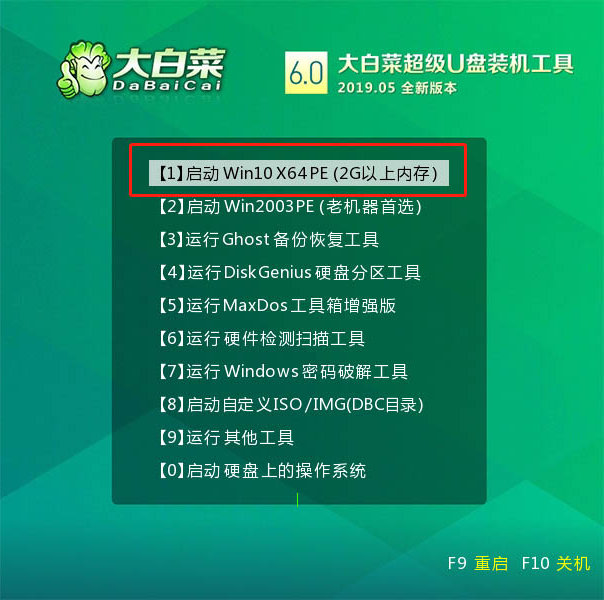
第五步:打开大白菜一键重装软件,如图所示,选择“安装系统”,选择已保存的win7镜像系统作为“映像文件”并且安装在“C盘”中,点击“执行”进入下一步。

第六步:弹出还原窗口后,建议勾选“网卡驱动”以及“USB驱动”复选框,点击“是”。等待重启时,移除U盘,避免再次进大白菜桌面。

第七步:重启后电脑自动进入系统部署阶段,无需操作,直至进入win7桌面,重装完成。

惠普暗影精灵4代蓝屏怎么u盘重装win7系统?上面的步骤,都是本次惠普暗影精灵4代蓝屏怎么u盘重装win7系统的全部操作。如果你也使用同款电脑,遇到了一些需要重装系统才可以解决的问题,可以尝试通过u盘来操作,整个过程还是比较简单的,即使是电脑新手也可以轻松参考操作。

